Fotoğrafları Otomatik Aktar: Google Drive, Facebook, Picasa, Dropbox
Çeşitli / / February 12, 2022
Birkaç gün önce, size harika bir Picasa numarasından bahsettim bir etkinlikten veya geziden fotoğraflarla nasıl ortak çalışılır farklı kameralarda çekildi. Ancak açık konuşmak gerekirse ücretsiz hesapta 1 GB depolama alanı sınırlaması beni 5 GB alan sağlayan Google Drive'a geçiş yaptı. Konsept oldukça benzer ve Picasa'da bir albüm paylaşmak yerine Google Drive klasörlerini paylaşma (yazma ayrıcalıkları ile) fotoğrafları toplamak için.
Şimdi, tüm resimleri elime aldıktan sonra, onları sabit diskime indirirdim ve onları tekrar Facebook'a yükle ve paylaşım için Picasa. açıkçası ben bant genişliğimi boşa harcamak ve bu, görevi benim için otomatikleştirebilecek alternatif web hizmetleri aramaya beni ikna etti.
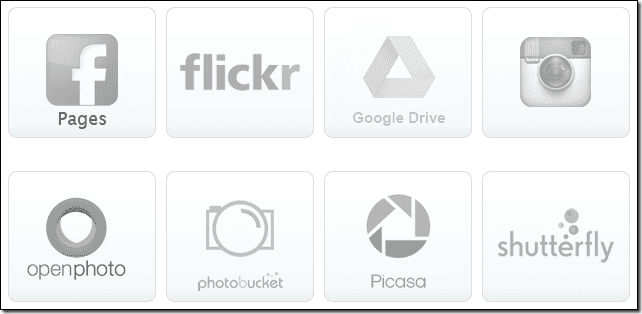
boru (Adlarını böyle yazmayı seviyorlar) elimdeki görevde bana yardımcı olan harika bir web hizmeti. Ve sadece bu değil, pi.pe kullanarak bir düzine sosyal ağ arasında bilgisayarınıza indirmeden fotoğraf ve medya dosyaları aktarabilirsiniz. Şimdi pi.pe kullanarak medya dosyalarını bir hizmetten diğerine nasıl kopyalayabileceğimizi görelim.
Güncelleme: Pi.pe hizmetleri geçici olarak kapatıldı ve ne zaman geri geleceğine dair bir güncelleme yok. Ancak, adı verilen tamamen yeni bir hizmete göz atabilirsiniz. Fotoğrafları birden fazla bulut hesabı arasında aktarmak için MultCloud.
pi.pe'yi kullanma
Aşama 1: Açık pi.pe ana sayfası ve Google, Facebook veya Yahoo hesabını kullanarak giriş yapın. Google Drive'dan dosya aktarmayı planlıyorsanız, kendinizi doğrulamak için Google hesabını kullanmanızı tavsiye ederim. pi.pe, transferlerinizin durumuyla ilgili size e-posta göndermek için kullanılacak olan hesabınızla ilişkili e-posta adresini okuyacaktır.
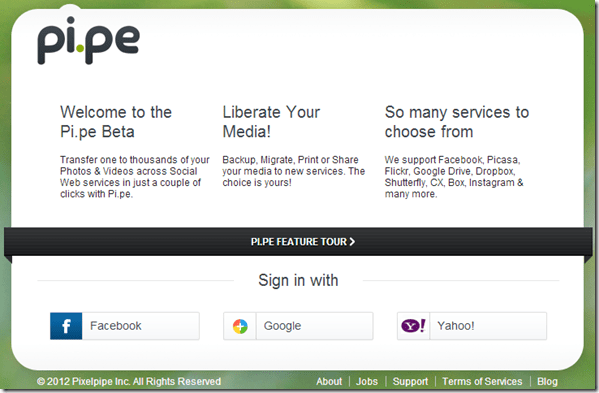
Adım 2: Başarılı bir kimlik doğrulamasından sonra, dosyaları içe aktarmak için kullanabileceğiniz hizmetlerin bir listesini göreceksiniz. Burada seçtiğiniz hesap, transferin kaynağı olarak seçilecektir. Bir hesap seçtikten sonra, kendinizi doğrulamanız ve hesabınız üzerinden pi.pe'ye tam erişim vermeniz gerekecektir. Kaynağı seçtikten sonra üzerine tıklayın. Devam düğmesi.
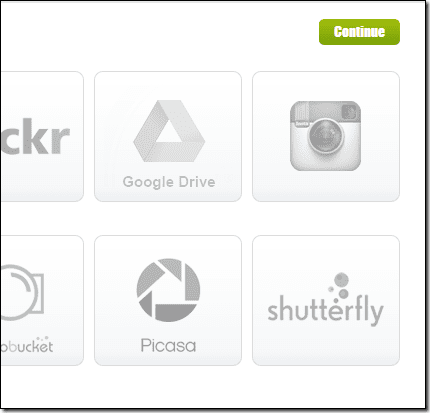
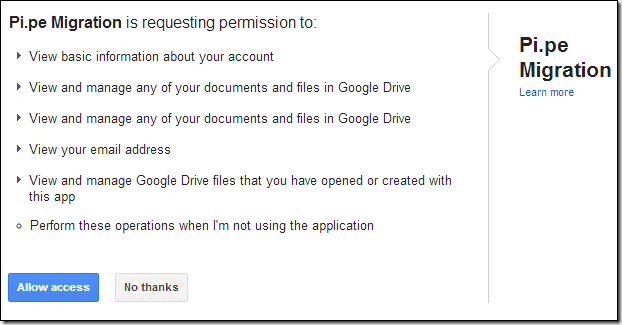
Aşama 3: Bir sonraki adımda, aktarmak istediğiniz klasörleri veya fotoğrafları tek tek seçmeniz istenecektir. Bir klasör seçmek, tüm alt klasörleri de içerecektir. Lütfen yalnızca medya dosyalarını seçtiğinizden emin olun ve sonraki adıma geçin.
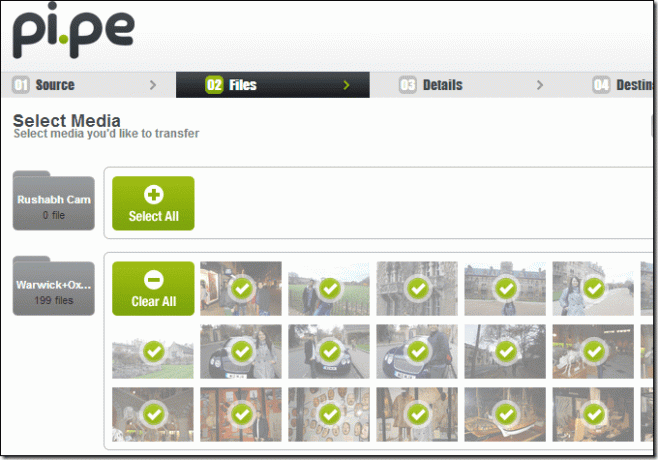
4. Adım: Seçimi gözden geçirdikten sonra, fotoğrafları dışa aktarmak istediğiniz hizmeti seçin. Yazı için Picasa'yı seçtim ancak aralarından seçim yapabileceğiniz birçok hizmet var, aralarında Facebook ve Facebook Sayfaları da var. Son olarak pi.pe sizden albüme bir isim vermenizi isteyecektir.
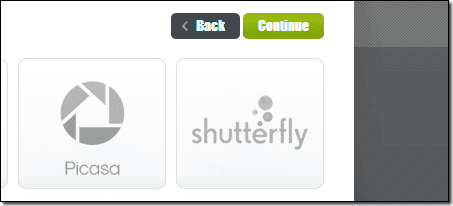
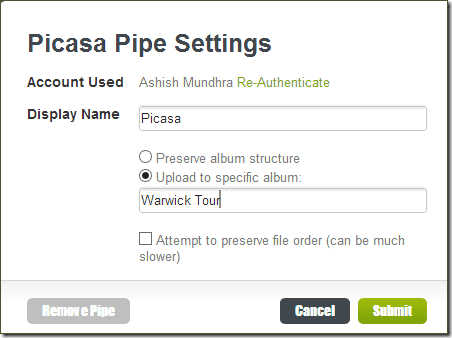
Hazır olduğunuzda, üzerine tıklayın. Aktarımı başlat düğmesi Dosya aktarımını başlatmak için pi.pe, aktarımı başlatacak ve tüm dosyalar işlendikten sonra sizi e-posta yoluyla bilgilendirecektir. Ayrıca, kaynak hizmete eklenen yeni dosyaları karşıya yüklemek için boruyu kaydedebilirsiniz. Bu, işbirliği yapılan klasöre yapılan yeni eklemelerin otomatik olarak yüklenmesini sağlayacaktır.
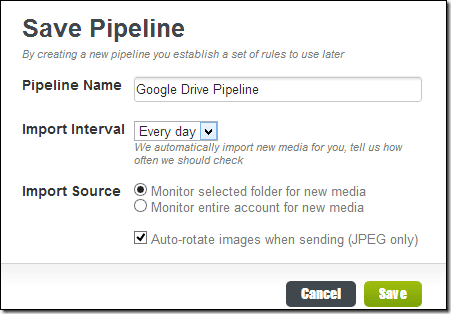
Not: Hedef hizmette yeterli depolama alanınız olduğundan emin olun.
Çözüm
pi.pe, Google Drive depolama alanımdan Picasa'ya yaklaşık 1 GB'lık fotoğrafı 15 dakika içinde aktarabildi ve bu etkileyici derecede hızlı. Hizmeti deneyin ve sizin için nasıl çalıştığını bize bildirin.
Son güncelleme 03 Şubat 2022
Yukarıdaki makale, Guiding Tech'i desteklemeye yardımcı olan bağlı kuruluş bağlantıları içerebilir. Ancak, editoryal bütünlüğümüzü etkilemez. İçerik tarafsız ve özgün kalır.



